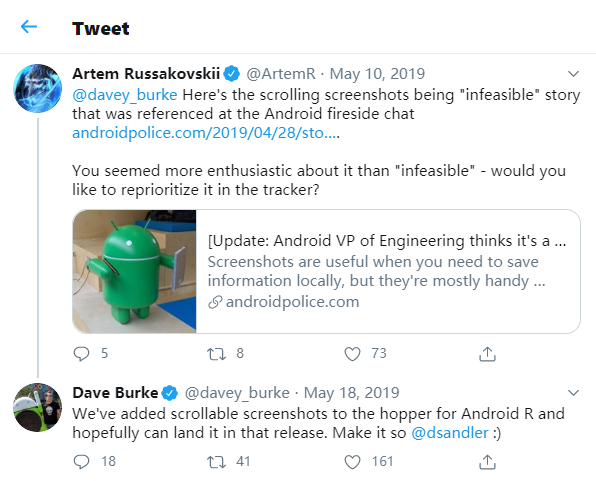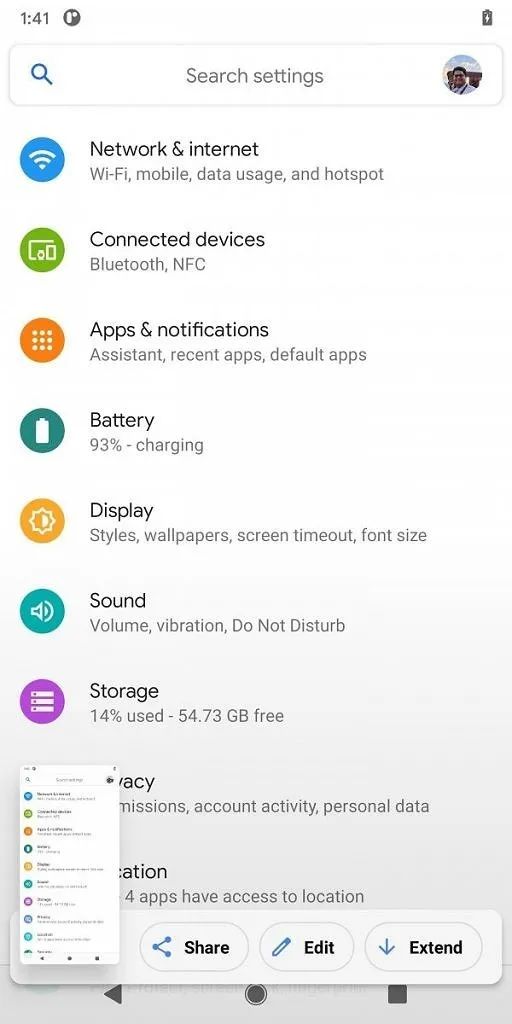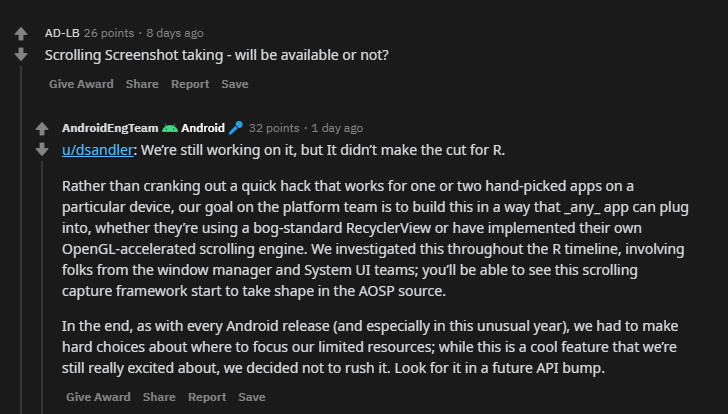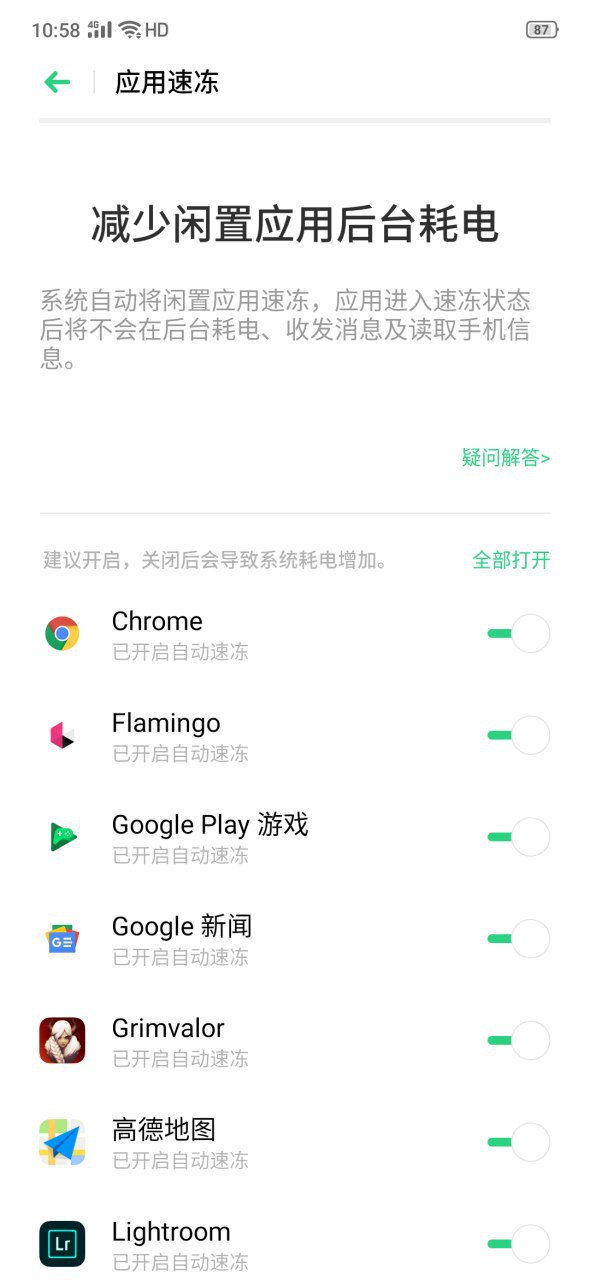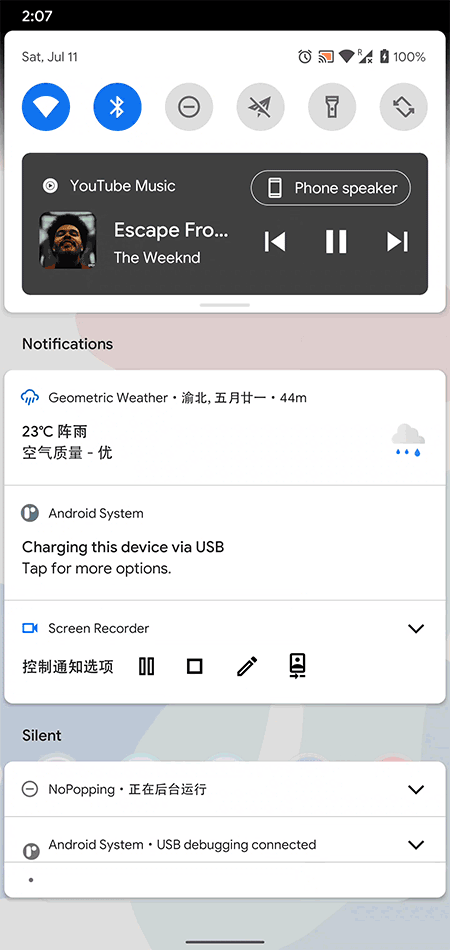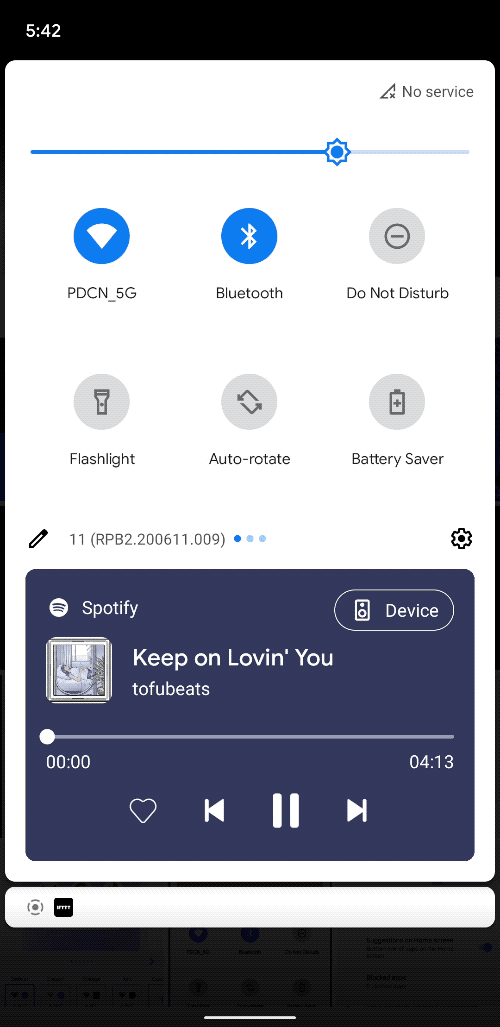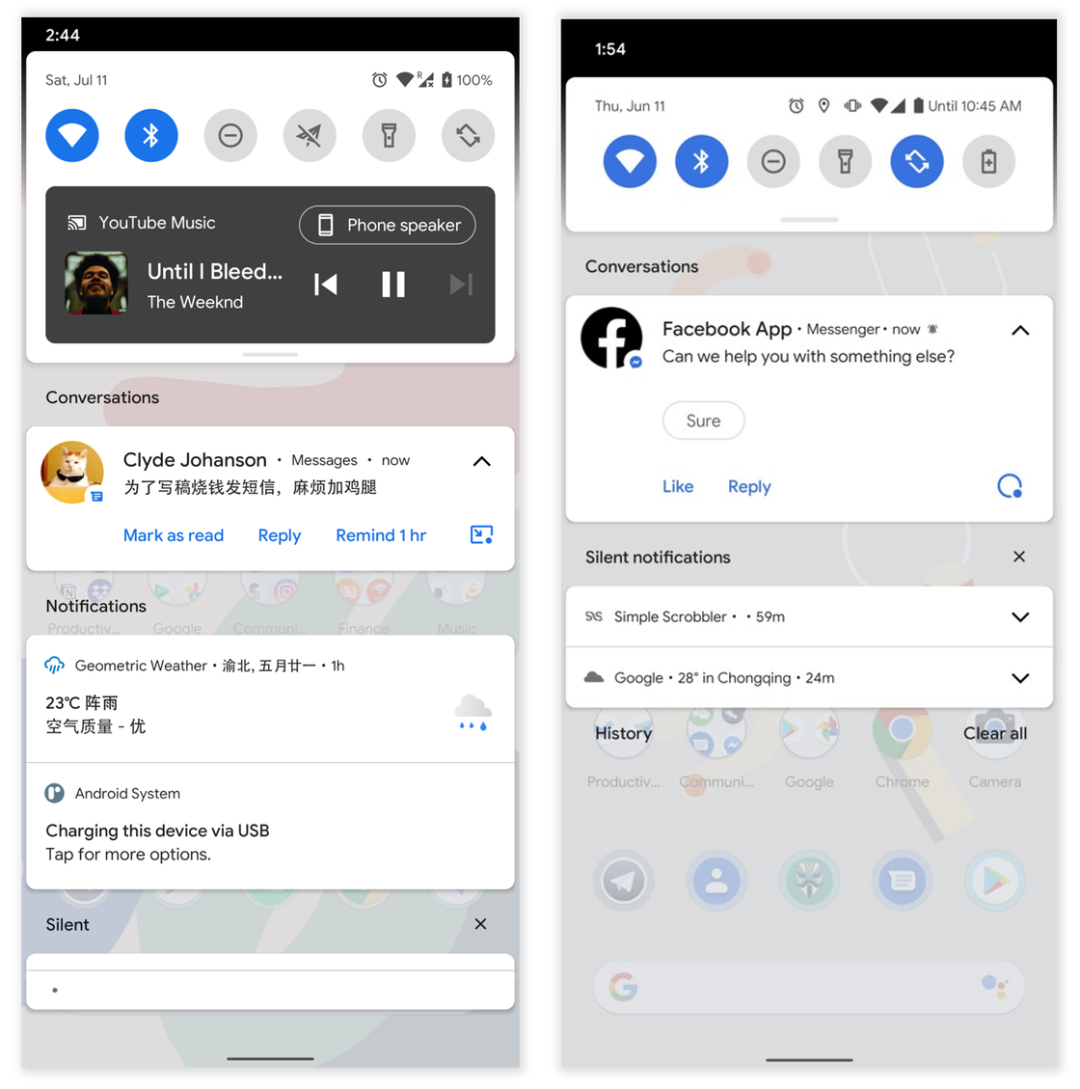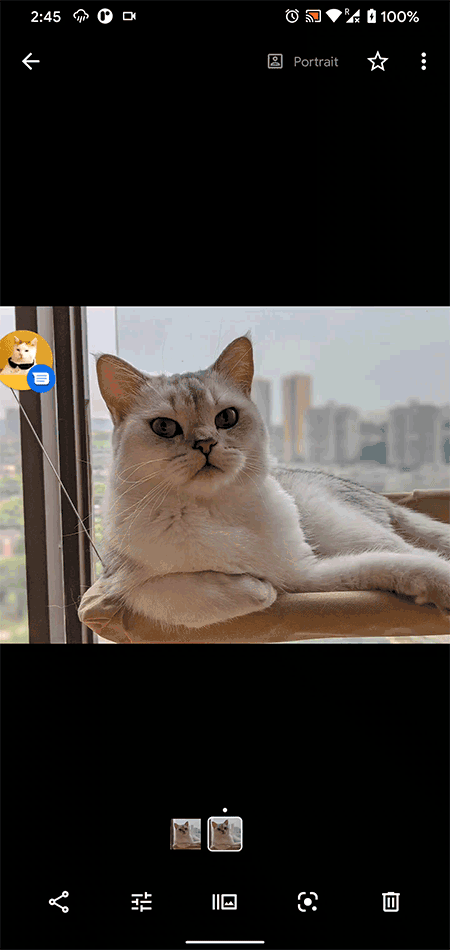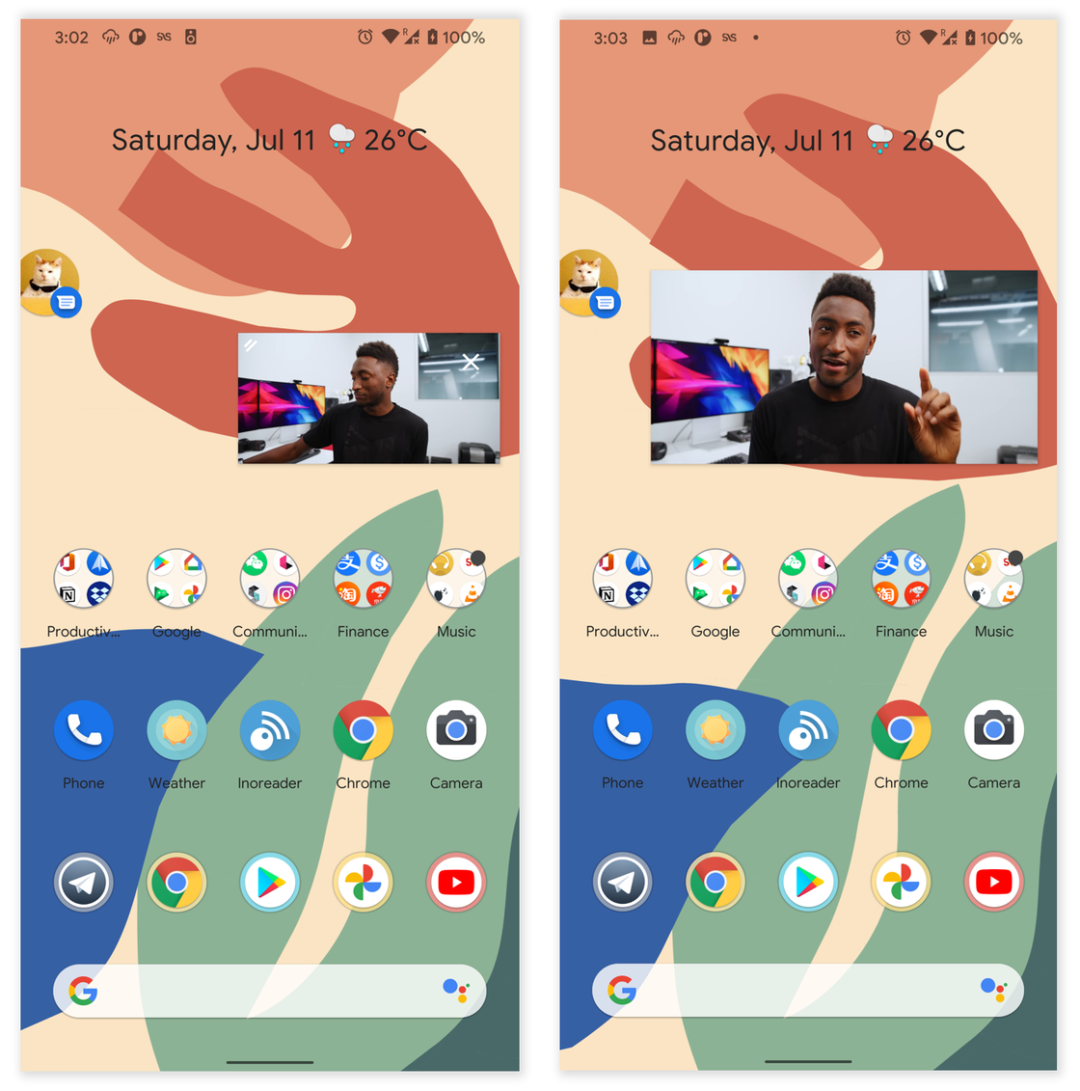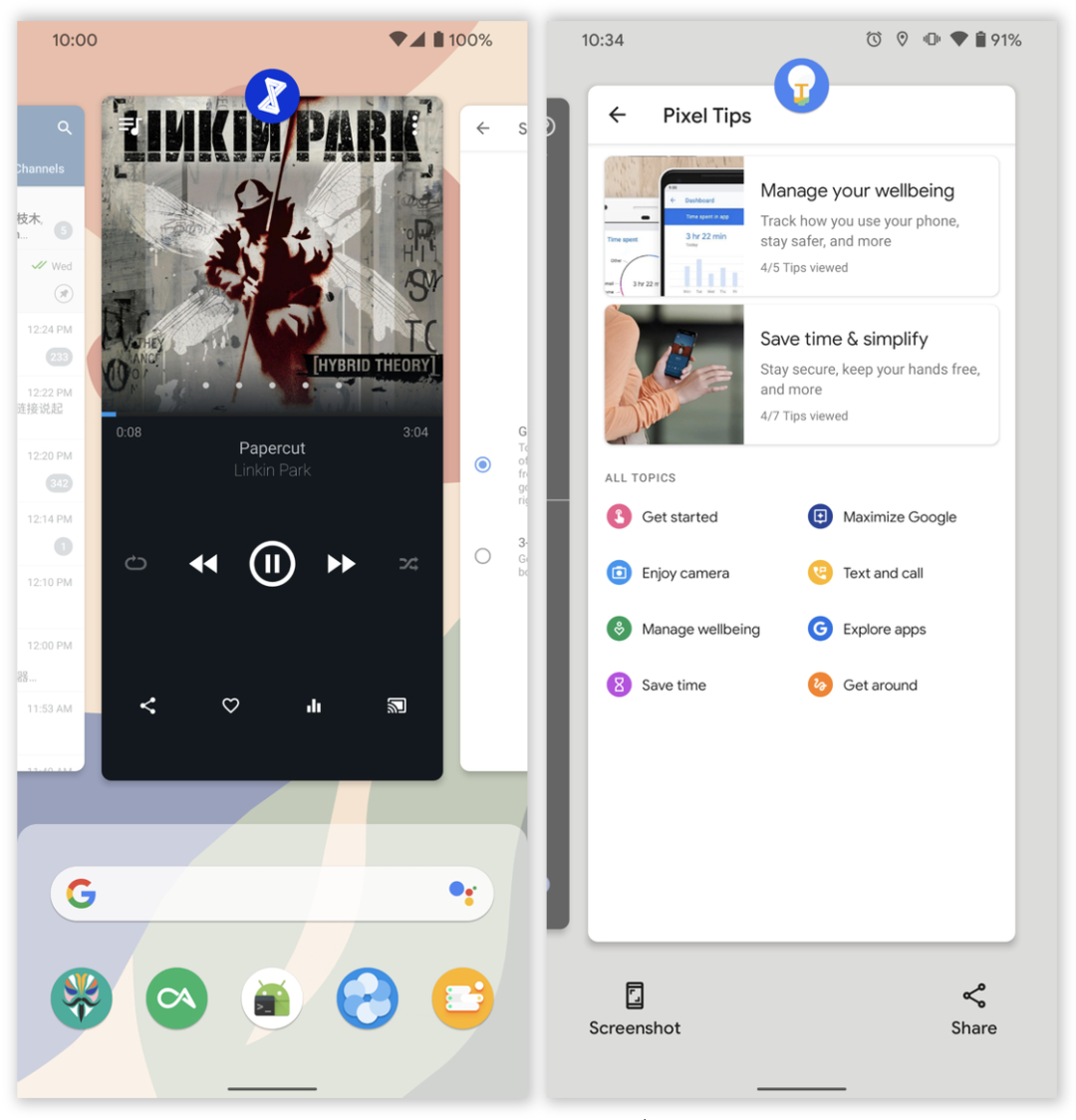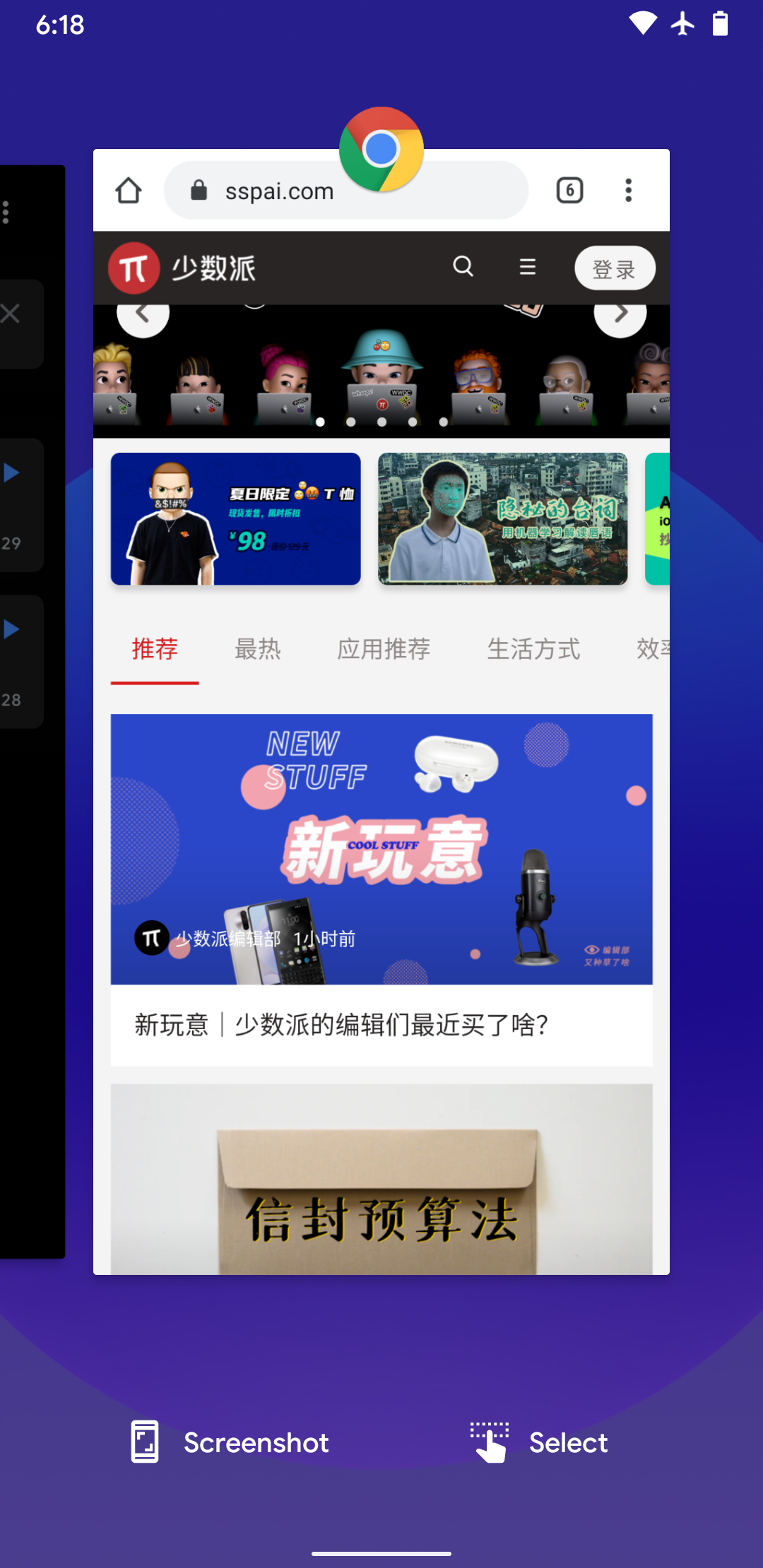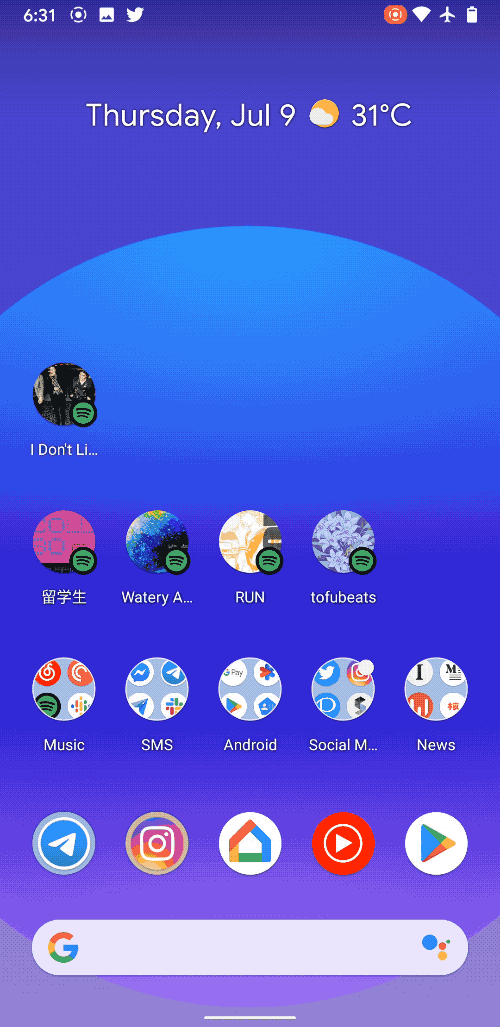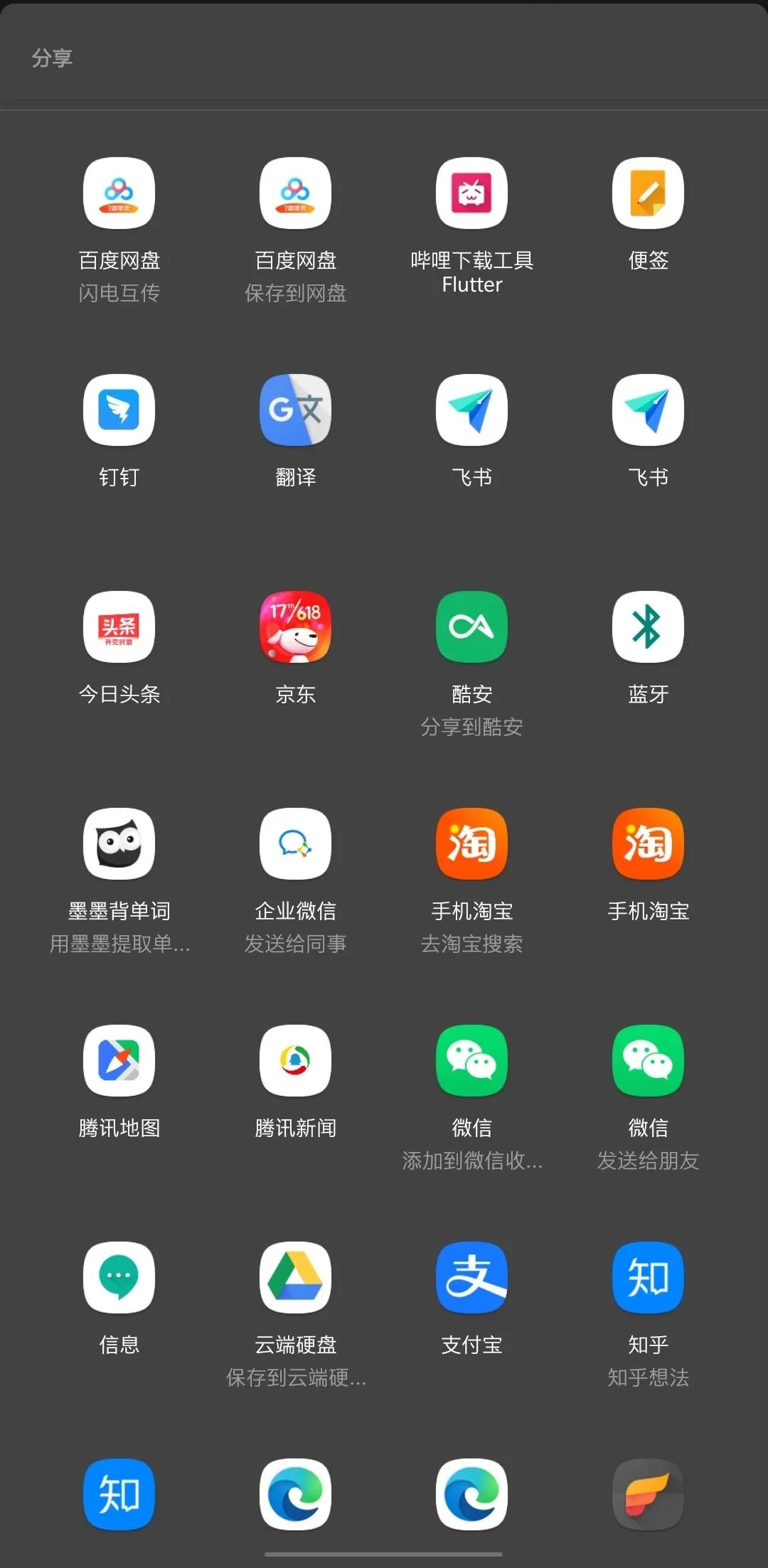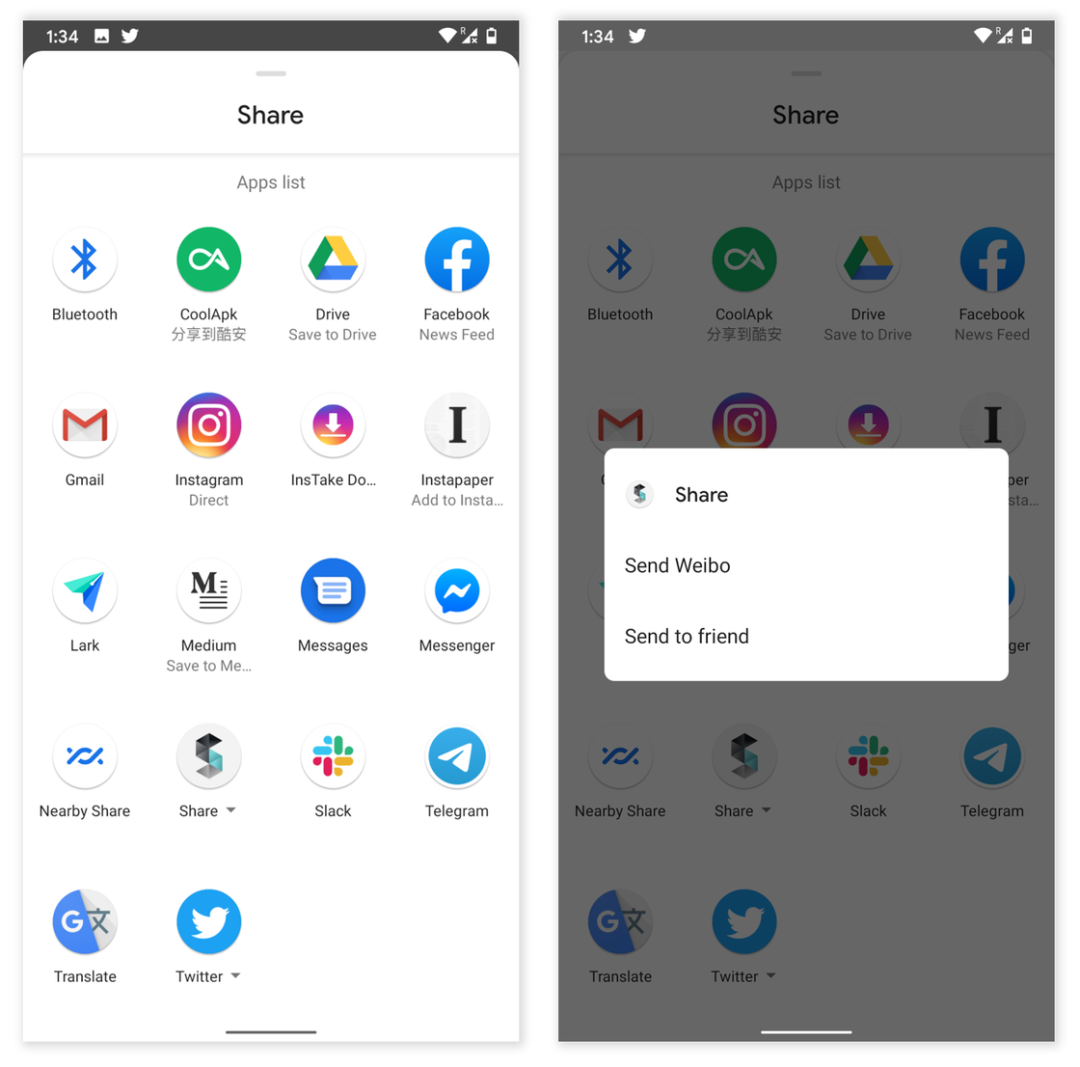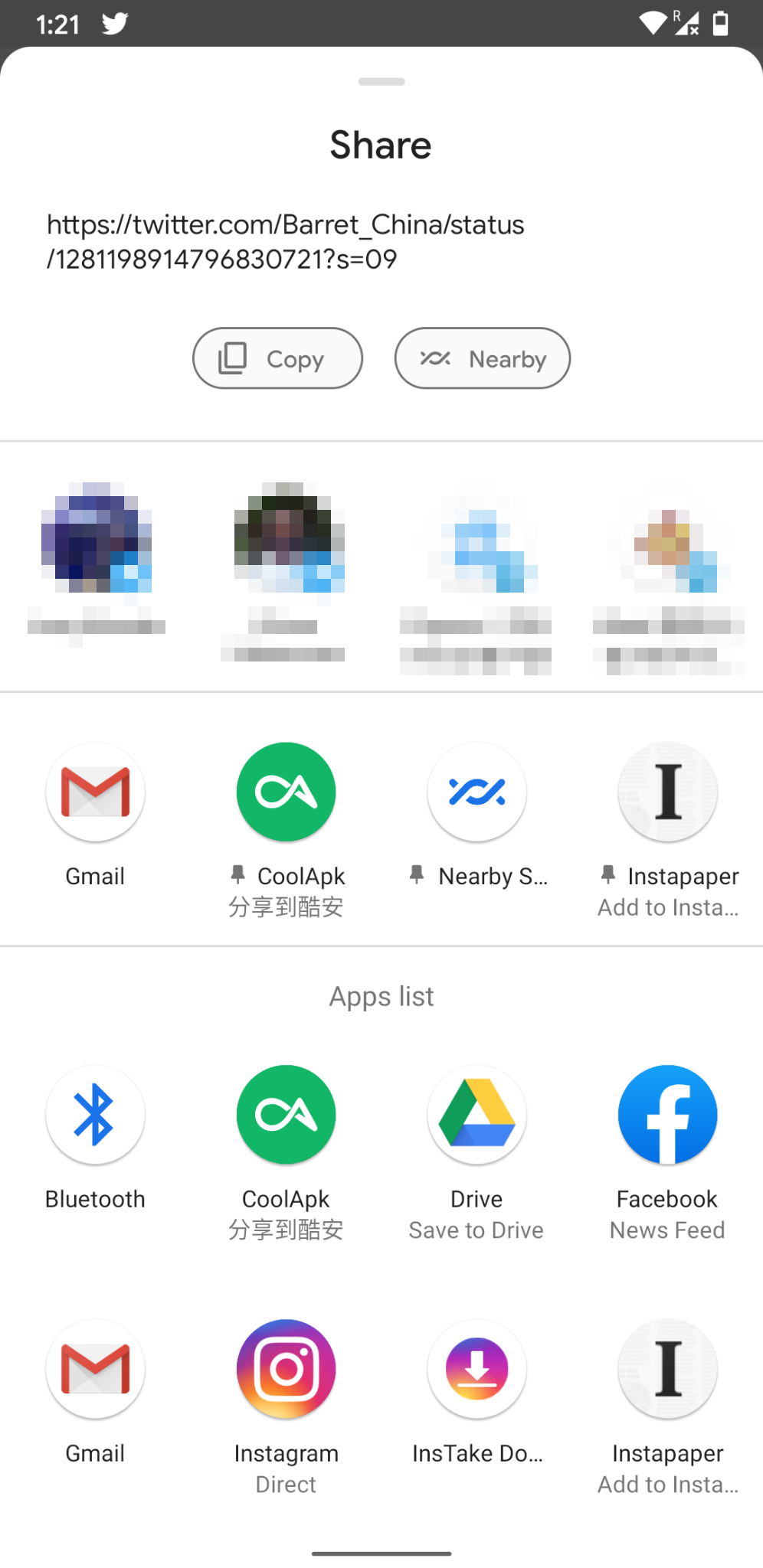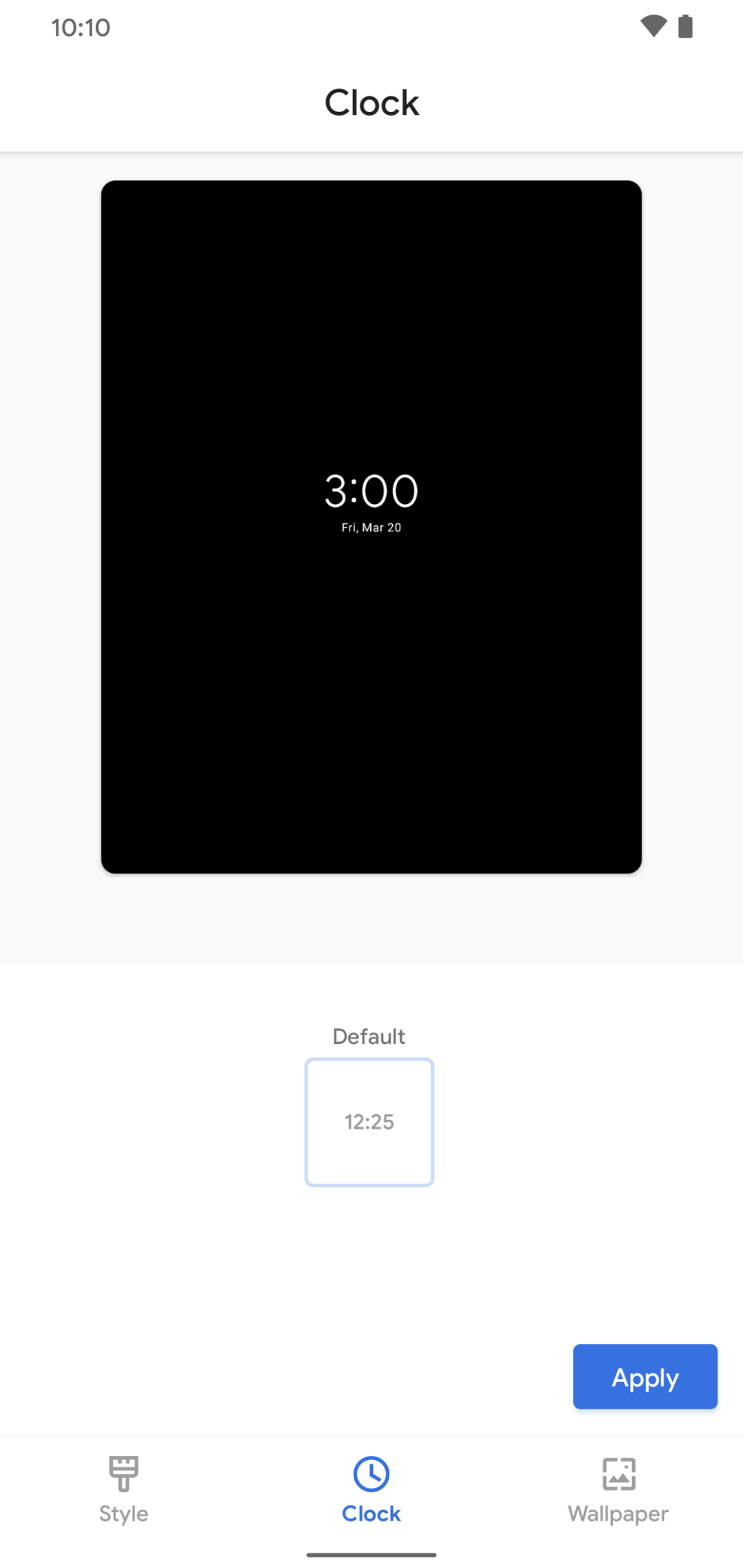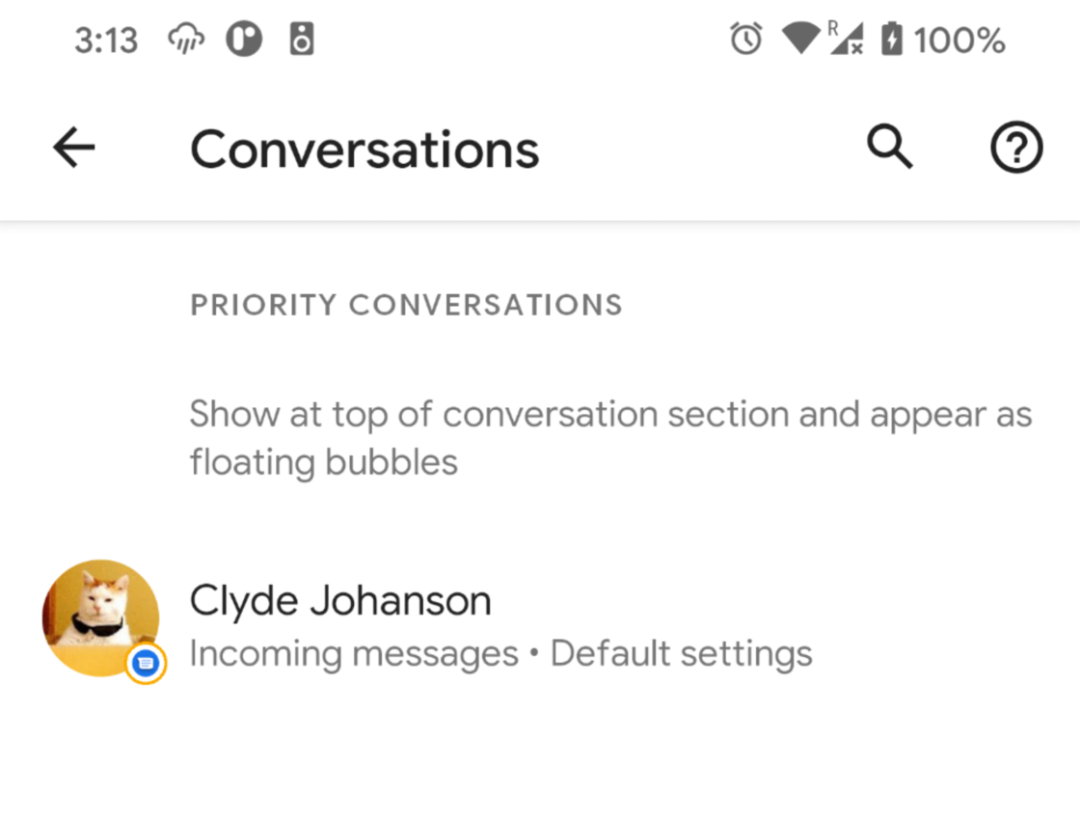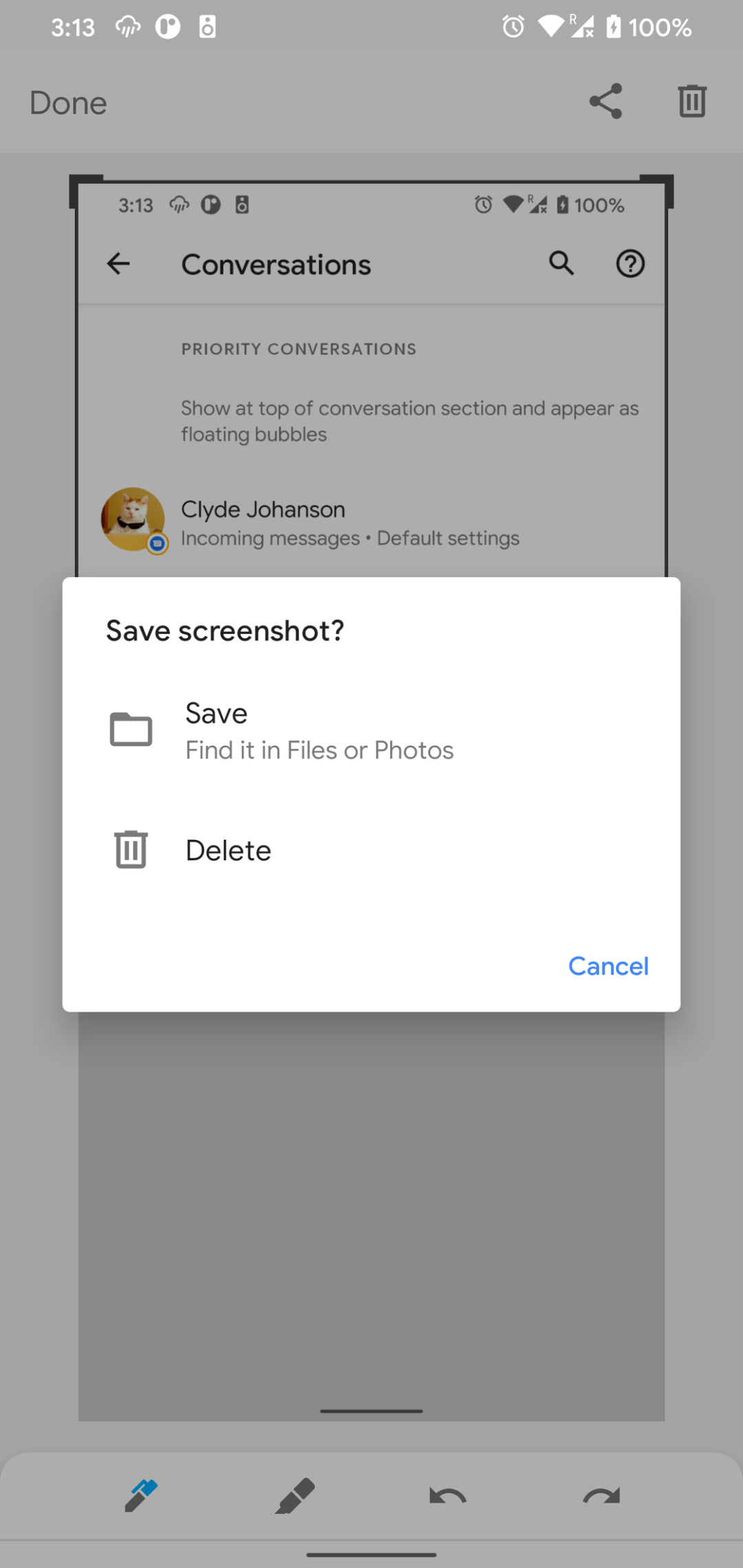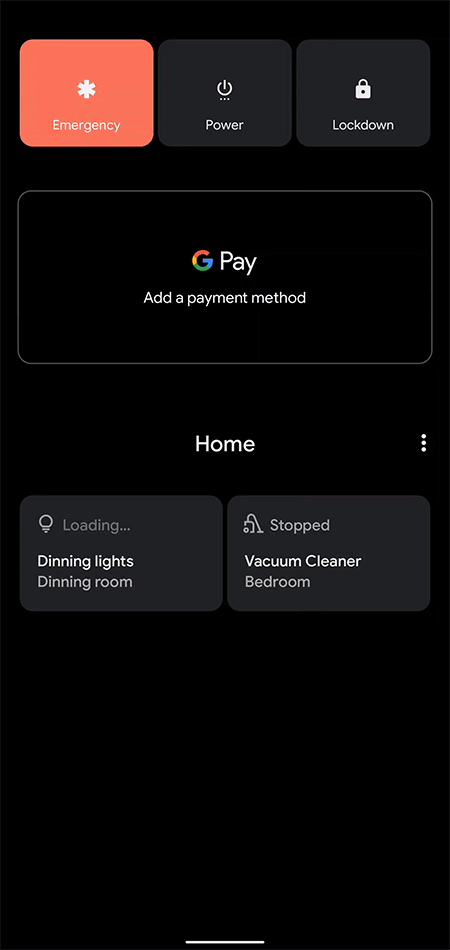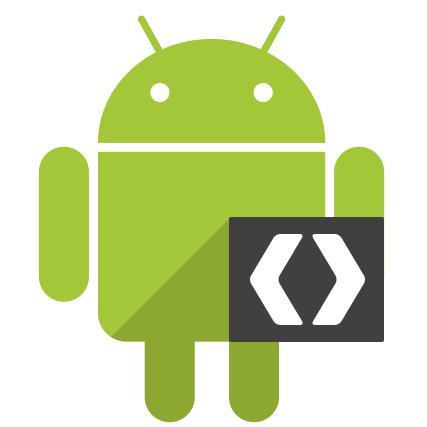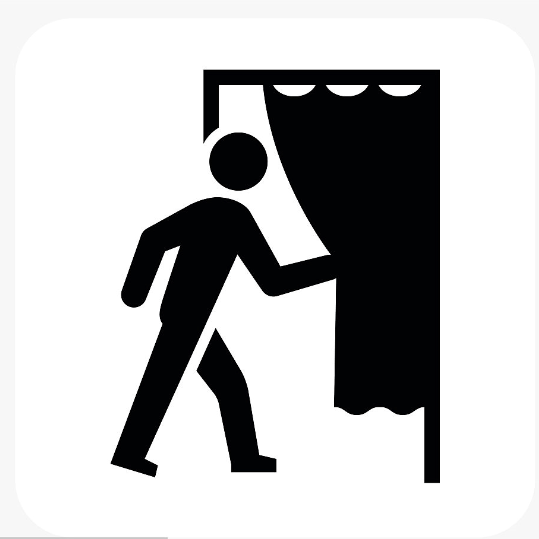Android 11 Beta 2 值得关注的 11 个新变化
7 月 9 日凌晨,Android 11 第 2 个测试版本(以下简称 Beta 2)上线。如果说此前的第 1 个测试版本(以下简称 Beta 1)算是定下了「大纲」,在 Google 的更新时间线中被标记为「平台稳定性」里程碑更新的 Beta 2,则可以被看作是 Android 11 的定音之锤。
在这个测试版本中,Android 11 的系统行为和 API 接口完全得到确定,在 Android 11 正式版推送之前,测试版应该也只剩下 8 月的发布候选版(release candidate)这一个了。
结合 Beta 2 发布当天 Android 开发团队在 Reddit 上组织的 AMA(Ask Me Anything)活动,伴随本次 Beta 2 放出的、值得我们关注的细节依然不少,一起来看一下吧。

▍AMA:长截图没了,杀后台问题会改善
去年 5 月,Android 开发团队首席工程师 Dave Burke 曾在社交媒体上表示「长截图功能已经在 Android R 的开发计划当中」。
「下次一定」by Dave Burke
随后 XDA-Developers 也的确在 Android 11 的首个开发者预览版中挖掘到了相关的功能入口:
Extend 就是长截图入口 | 图:XDA-Developers
但这个伴随新截图 UI 出现的长截图入口最终只是昙花一现,随后的开发者预览版和测试版中它再也没有出现过,由此引发的担忧和猜测在 9 日举行的 AMA 上也得到了证实:Android 11 并不会带来原生的长截图功能。
Android 开发团队对此的解释大意为:
我们想要打造出一个适用于任何 App 当中的系统长截图功能,为此也投入了人力和时间。但开发资源有限,今年情况也比较特殊,尽管这会是一个很酷的功能,我们依然认为它还没准备好。以后再说吧。
Android 开发团队的回应
和往年相比今年的情况确实不太乐观,不过这种「没赶上」的情况也并不是第一次了。本次 Android 11 的主打功能——对话泡(Bubbles)和输入法动画——其实早在 Android 10 的测试阶段就已经出现,但最后 Google 同样认为它们还需要打磨,所以这两个功能就从 Android 10 顺延到了这次的 Android 11。
另一个与大家息息相关的话题与「杀后台」有关。因为 Google 的缺位,畸形的国内 Android 生态最终催生出了诸如后台清理、省电精灵、黑白名单、应用速冻等等特色产物。
这种「偷懒式」的无奈解法不仅背离了 Android 平台的多任务设计初衷,也让很多开发者苦不堪言:很多时候用户所反馈的应用问题,多半都是激进的「杀后台」机制所致。
而正如绿色守护开发者 @OasisFeng 所预言的那样,「杀后台」问题也成为了 7 月 9 日这次 AMA 上最受关注的问题。
Android 开发团队决定对「杀后台」现象予以干预。具体而言,Google 希望通过 CDD 兼容性定义文档来对 OEM 厂商做出约束,包括定期就后台应用的限制行为向用户发出提醒、要求厂商不得通过「白名单(allow lists)」机制来对头部应用和其他应用的后台行为进行区别对待等等。
ColorOS 6 的应用速冻功能,ColorOS 7 已下线
目前部分 OEM 厂商已经根据兼容性定义文档做了改进,但 Google 并没有透露是哪些厂商的哪些设备。
技术层面上来讲,Google 也针对被「杀后台」反馈折磨得不轻的开发者推出了一个新的 API接口,让开发者能够更直观地了解到自己的应用究竟是被用户手动关掉了、崩溃了还是被系统的后台机制给干扰了。
最后,Android 开发团队也认为 Android 系统本身其实也在不断进行引导,近几个版本中不断收紧的权限和隐私设计、对 SDK 版本的硬性要求、Play 应用商店越发严苛的上架规则……这些改进都会在一定程度上规范应用行为。
换句话说,Google 希望通过改善应用生态的方法来推动厂商逐渐放弃激进的后台管理措施——可以确定的是这种做法抓住了「杀后台」问题出现的根本原因,但始终难以触及灾难策源地(中国大陆 Android 生态)的 Google 究竟能不能做到,我们认为还要打一个问号。
▍媒体通知卡片「转正」了
之前的 Beta 1 具透文章中,我们已经对媒体通知卡片的改进做了介绍:新媒体通知卡片在整合进通知中心之后虽然让通知栏变得更加简洁,但顶部的卡片布置也的确对大屏甚至屏幕比例堪称「带鱼屏」的手机来说不是那么友好。
在 Beta 2 中,Google 针对这个功能被反馈最多的缺陷进行了易用性改进,不仅将通知中心中的媒体卡片调整到了快速设置开关按钮的下方,同时也一并优化了卡片的展开和收缩动画,让媒体卡片与快速设置开关更加具有整体性。
卡片展开动画与快速设置面板动画一致
在媒体卡片内部,触摸反馈动画也有了新的变化:Beta 2 中,媒体通知卡片引入了一种新反馈动画,这种动画与当前 Material Design 的「量子纸(Quantum Paper)」语言完全不符,不知道是 bug 所致还是 Google 在暗示下一代设计语言更新……
和 Material Design 设计理念完全不符的水波点击效果
除此之外,我们之前同样吐槽过的、存在多张媒体卡片时主要卡片没有居中的问题也得到了修复;比较遗憾的是,现在的版本仍然不支持像多任务界面那样通过滑动卡片关闭媒体播放,同时在展开状态下媒体进度条也依然容易和卡片左右滑动操作混淆导致「误触」。
最后,媒体通知卡片在 Beta 1 中需要用户前往开发者选项中手动开启,而在 Beta 2 中它已经成为了一个默认开启且无法关闭的功能。换句话说,尽管现阶段这个功能还有很多需要打磨的地方,但它已经火速「转正」成为了 Android 11 的正式功能之一。
▍对话泡样式与交互优化
比起半路杀出的媒体通知卡片,对话泡一直以来才更像是 Android 11 的主打功能。在本次的 Android 11 Beta 2 中,Google 进一步围绕这个功能进行了一些细节上的优化。
首先,针对那些已经适配了对话泡特性的应用(比如 Google Messages、Facebook Messenger),对话通知右下角的对话泡图标从之前的「圆圈加点」变成了「方框加点」,不存在孰优孰劣,但稍微方正一点的图标显然更加符合通知中心的整体设计。
对话泡通知样式 | Beta 2 vs. Beta 1
同时,从上面的截图中也不难发现,Beta 2 还顺便优化了一下不同通知区域的标题,比如将 Silent notifications 精简为 Silent,整个通知中心的提示文案更加一致、清爽。
回到对话泡功能,虽然在日常多任务处理过程中对话泡可以方便我们与人沟通,但这种形式并非万能,在看图、视频、游戏等需要全屏投入的场景中,气泡势必会对屏幕上的内容呈现产生干扰。
因此 Android 11 Beta 2 微调了对话泡在全屏状态下的呈现机制,现在对话泡会在手机进入全屏状态时和状态栏、导航栏这些元素一样暂时隐去了。
「看我的时候认真点」
当然了,我们都知道对话泡真正的问题在哪儿——对国外应用开发者而言哪怕只是简单到动动手的新特性适配,对国内应用而言几乎都难如登天。
▍「画中画」窗口调节机制调整
「画中画」窗口大小可调其实是 Android 11 DP4 引入的一个隐藏特性——虽然那时我们并不需要任何额外操作来启用这个功能,但「画中画」窗口就那么大一直以来似乎都是 Android 用户们心照不宣的共识。
直到 Android 11 Beta 2,在这个版本中,刚刚进入「画中画」样式的视频播放窗口会在窗口的左上角或右上角显示一个窗口调节提示,通过提示所在位置进行拖拉,我们就能调整「画中画」窗口的画面大小。
注意左图中「画中画」窗口左上角的大小调节提示
不过相比 DP4,Beta 2 中的「画中画」窗口大小调节并不是「无级」的了,系统允许的窗口大小似乎拥有了几个固定档位。另外作为早就拥有这个功能的平台,Android 11 的「画中画」动画目前依然落后 iOS 14不止半点……
▍最近任务直接保存应用内图片
目前为止的整个 Android 11 多次系统更新迭代中,多任务界面在几乎每个版本中都逃不了「被动刀」的命运,这次的 Beta 2 也是如此。
首先,Beta 1 中显得有点拥挤的截屏和分享按钮在样式和位置上都有所调整,Google 似乎也意识到了对一张多任务卡片而言「分享」按钮与「截图」按钮在意义上有些重合,这次的 Beta 2 直接将 OCR 提词分享按钮改成了「选择」。
多任务界面 | Android 10 vs. Android 11 Beta 1
多任务界面 | Android 11 Beta 2
更重要的是,随着 Android 11 的日趋稳定,从开发者预览版开始便一直缺席的 OCR 扩展功能也跟随选词功能一一回归,在 Beta 2 中,我们可以直接选中当前 App 界面中的图片,然后通过多种方式进行直接处理:使用 Google Lens 识别图片内容、通过分享菜单转发到其他应用、复制到剪贴板甚至直接保存到本地。
多任务界面直接存图!
要知道某些应用其实是不允许用户直接在应用内存图的,Google 直接在启动器里加上了这个功能,应用商店里某些 XXX 图片下载器应该也可以顺势「下岗」了……
▍分享菜单更清爽一点
在 Android 分享菜单的发展历史中,导致分享菜单逐渐变得臃肿的一个原因就是不同的 App 并非都只有一个分享方式:比如微信就同时提供了「添加到收藏」与「发送给朋友」两个入口,它们同时显示在分享菜单中,既拖慢了整个菜单的加载速度,也直接导致了分享菜单的视觉拥挤。
每次要从这一堆中找分享方式就头大……有种翻垃圾桶的感觉
在 Beta 2 中,Google 终于根据「一个萝卜一个坑」的原则对同应用的不同分享方式进行了自动整合。拥有多个分享方式的 App 会在名称右侧显示一个箭头图标进行提示,用户可以通过点击图标的方式展开该应用的二级分享菜单。
多个分享方式整合为一个入口
同时,在 Beta 2 中,用户将分享菜单中的应用手动「钉」在分享菜单顶部后,钉选的分享方式会在名称左侧出现一个小小的图钉标识,来与系统自动推荐的分享方式区分。
钉选指示图标
▍鸡肋的时钟样式定制砍掉了
还有一个测试版本,Android 11 就将迎来正式版,所以从 Android 11 DP2 开始便一直静静待在 Pixel Launcher 主题设置中的时钟样式自定义选项也理所当然地被砍掉了——毕竟它从加入开始就没有拥有过任何实际作用,可选时钟样式一直只有一种。
时钟样式自定义
考虑到 Android 11 Beta 2「平台稳定性版本」的特殊定位,这个移除举动也基本上意味着 Android 11 正式版不会有相关功能出现了。但这并不意味着 Pixel 用户无福消受,从开发者 AMA 活动来看,这个功能更有可能是一个 Pixel 独占的新特性,也许会随着之后的 Pixel Feature Drop 功能更新推送到所有的 Pixel 手机上。
▍其他小变化
为了进一步区分对话通知和一般通知,对话通知现在在「系统设置 > 应用与通知」中还有了单独的设置界面。
对话通知设置界面
但截图标注工具的调整就有点迷惑了:编辑完成点击右上角的「完成」时,标注工具会弹出「保存」和「删除」两个选项,这里的保存并不是单独保存一份副本,这里的删除则是直接把这张截图删掉……老实说,截图标注工具的实际使用场景我觉得 Google 还要再琢磨琢磨。
这个弹窗几乎是主编辑界面左上角和右上角原本功能的「复读」
最后,因为 Google Pay、Google Home 智能家居开关的引入而变得有些拥挤的电源菜单这次也有适当调整:如果你在「显示 > 锁屏」中开启了锁定模式(关闭 Smart Lock 和锁屏通知)开关,原有的关机和重启选项会因为「挤不下」而被整合到一起。
第一次用还真是有点不习惯
以上便是本次 Android 11 Beta 2 更新中值得你关注的 11 个细节,如果你有其他发现,欢迎在评论区留言讨论。
 黎明前线Alan
黎明前线Alan
 Clyde
Clyde
更多热门文章